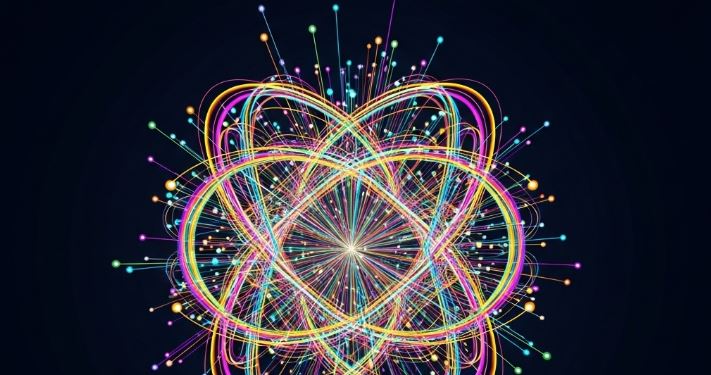
Volt már úgy, hogy épp egy fontos videóhívás közepén volt, vagy csak gyorsan meg akarta nézni a legfrissebb híreket, és a Samsung Galaxy A33 5G-je hirtelen gyökérlassú lett? Sajnos ez a bosszantó jelenség sok felhasználóval előfordult már, és a mobilinternet sebességének drasztikus csökkenése valóban fejfájást okozhat. Mi több, sokszor nem is a szolgáltatóval van a probléma, hanem egészen másutt keresendő a megoldás. Ebben a részletes útmutatóban elmélyedünk a lehetséges okokban és a leggyakoribb, mégis gyakran figyelmen kívül hagyott megoldásban: az APN (Access Point Name) beállítások ellenőrzésében.
Miért Lassul Be a Mobilnet? – A Rejtély Felgöngyölítése
Mielőtt belevetnénk magunkat az APN beállítások rejtelmeibe, érdemes megérteni, miért is lassulhat le egy egyébként villámgyorsnak ígérkező Samsung Galaxy A33 5G. Számos tényező hozzájárulhat ehhez a frusztráló tapasztalathoz, és ezek ismerete segíthet a probléma gyorsabb beazonosításában.
Először is, a hálózati lefedettség az egyik legnyilvánvalóbb tényező. Ha olyan területen tartózkodik, ahol gyenge a mobilhálózat jele, az automatikusan lassabb letöltési és feltöltési sebességet eredményez. Ezt befolyásolhatja a fizikai akadályok, mint például vastag falak, épületek sora, vagy akár a szolgáltatói infrastruktúra hiánya az adott körzetben. Az 5G technológia, bár sokkal gyorsabb sebességet kínál, érzékenyebb az akadályokra és a távolságra, mint elődei, így előfordulhat, hogy ahol a 4G még stabil, az 5G már akadozik.
A hálózati torlódás is komoly probléma lehet. Gondoljon csak egy zsúfolt bevásárlóközpontra vagy egy nagy fesztiválra, ahol rengeteg ember próbál egyszerre csatlakozni ugyanahhoz a mobilhálózathoz. Ez a megnövekedett forgalom túlterhelheti a szolgáltató tornyait, ami sebességcsökkenéshez vezet. Ezt tapasztalhatja délutáni csúcsidőben, amikor sokan használják az internetet.
A telefon szoftvere is játszhat szerepet. Egy elavult operációs rendszer, vagy éppen egy szoftveres hiba is okozhat kapcsolódási problémákat. Fontos, hogy rendszeresen ellenőrizze a szoftverfrissítéseket, és telepítse azokat. Ugyanígy, a háttérben futó alkalmazások, amelyek folyamatosan adatot szívnak, jelentősen lefoglalhatják a sávszélességet, lassítva ezzel az aktív használatot. Ellenőrizze, mely applikációk futnak a háttérben, és zárja be a feleslegeseket.
Végül, de nem utolsósorban, a SIM-kártya hibája is előfordulhat, bár ez ritkább. Egy sérült vagy rosszul illeszkedő SIM-kártya akadozó internetkapcsolatot eredményezhet. Érdemes lehet kivenni és visszahelyezni, vagy akár egy másik készülékben kipróbálni, ha van rá lehetősége.
Az APN Beállítások Rejtett Ereje – A Kulcs a Gyorsasághoz
Mi az APN, és miért olyan kritikus a szerepe a mobilinternet sebességében? Az APN (Access Point Name) lényegében egy konfigurációs beállítás, amely elmondja a telefonjának, hogyan csatlakozzon a szolgáltatója hálózatához. Gondoljon rá úgy, mint egy címsorra vagy egy útvonaltervre, ami ahhoz kell, hogy a telefonja megtalálja a helyes utat az internethez. Ha ez a „cím” hibásan van megadva, vagy elavult, a telefonja nem tudja optimálisan használni a mobilhálózatot, még akkor sem, ha egyébként kiváló a lefedettség.
A Samsung Galaxy A33 5G készülékek esetében az APN beállítások automatikusan konfigurálódnak, amikor behelyez egy SIM-kártyát. Azonban előfordulhat, hogy ez a folyamat nem zajlik le tökéletesen, vagy a szolgáltató időközben változtatott a beállításain. Ilyenkor a telefonja továbbra is a régi, hibás vagy elavult beállításokat használja, ami drasztikus sebességcsökkenéshez vezet. Ez különösen gyakori lehet, ha szolgáltatót váltott, vagy ha egy külföldi SIM-kártyát használ.
Hogyan Ellenőrizze és Állítsa Be az APN-t a Samsung Galaxy A33 5G-n?
Az APN beállítások ellenőrzése és módosítása meglepően egyszerű, és gyakran ez az első lépés, amit meg kell tennie a lassú mobilinternet problémájának orvoslásához. Kövesse az alábbi lépéseket:
- Navigáljon a Beállításokhoz: Nyissa meg a telefonján a „Beállítások” alkalmazást. Ez általában egy fogaskerék ikonnal jelölt.
- Keresse meg a Kapcsolatokat: A beállítások menüben keresse meg a „Kapcsolatok” menüpontot.
- Mobilhálózatok: A „Kapcsolatok” alatt koppintson a „Mobilhálózatok” opcióra. Itt találja a hálózati beállításokkal kapcsolatos opciókat.
- Hozzáférési pont nevei (APN): Ezen a menüponton belül keresse meg a „Hozzáférési pont nevei” vagy „APN” menüpontot. Ez az a hely, ahol a telefonja tárolja az APN konfigurációkat.
Itt valószínűleg látni fogja a jelenleg használt APN-t. Ha több is szerepel a listán, az egyik valószínűleg alapértelmezettként van kijelölve. Most jön a lényeg:
- Ellenőrizze az APN adatait: Keresse fel szolgáltatója hivatalos weboldalát, vagy hívja fel az ügyfélszolgálatukat, és kérdezze meg a pontos APN beállításokat. Fontos, hogy minden paramétert pontosan írjon be: név, APN, proxy, port, felhasználónév, jelszó, szerver, MMSC, MMS proxy, MMS port, MCC, MNC, hitelesítés típusa, APN típusa, APN protokoll, APN barangolási protokoll. A legfontosabbak általában az APN név és az APN maga, de érdemes az összeset ellenőrizni.
- Hozzon létre új APN-t: Ha a jelenlegi APN hibásnak tűnik, vagy egyáltalán nincs listázva a helyes, akkor a jobb felső sarokban lévő „+” jelre vagy a „Hozzáadás” gombra koppintva hozhat létre egy új APN-t. Adja meg pontosan a szolgáltatója által megadott összes adatot.
- Válassza ki az új APN-t: Miután elmentette az új APN-t, győződjön meg róla, hogy azt választotta ki alapértelmezettként. Koppintson a körre az új APN mellett, hogy zöld pipa vagy pont jelenjen meg mellette.
- APN visszaállítása alapértelmezettre: Ha nem biztos a dolgában, vagy túl sok hibás APN van a listán, megpróbálhatja visszaállítani az APN beállításokat alapértelmezettre. Ez az opció általában a három ponttal jelölt menüben található (jobb felső sarok) az APN listán belül. Ez törli az összes egyénileg beállított APN-t, és megpróbálja automatikusan lekérdezni a szolgáltatótól a helyes beállításokat.
Fontos megjegyzés: Miután módosította az APN beállításokat, érdemes újraindítani a telefont. Ez segít a készüléknek, hogy újra regisztráljon a hálózaton az új beállításokkal.
Egyéb Tippek és Trükkök a Stabil és Gyors Mobilnetért
Az APN beállítások ellenőrzésén túl van még néhány dolog, amit megtehet a Samsung Galaxy A33 5G mobilinternetének optimalizálása érdekében:
- Hálózati mód ellenőrzése: A „Mobilhálózatok” menüpontban ellenőrizze a „Hálózati mód” beállítást. Győződjön meg róla, hogy az „5G/4G/3G/2G automatikus csatlakozás” vagy hasonló opció van kiválasztva. Ha csak 4G-re vagy 3G-re van állítva, akkor nem fogja tudni kihasználni az 5G nyújtotta sebességet.
- Adatforgalom monitorozása: A Samsung telefonokon van beépített adatforgalom-ellenőrző. Nézze meg, mely alkalmazások fogyasztják a legtöbb adatot, és korlátozza azok háttérbeli működését, ha szükséges.
- Gyári visszaállítás (utolsó mentsvár): Ha semmi más nem segít, és biztos benne, hogy nem hardveres problémáról van szó, végső megoldásként megfontolhatja a gyári visszaállítást. Ez minden adatot töröl a telefonjáról, ezért elengedhetetlen a teljes biztonsági mentés! Ezt csak akkor tegye meg, ha minden más próbálkozás kudarcot vallott.
- Kapcsolat a szolgáltatóval: Ha az összes fenti lépést elvégezte, és a probléma továbbra is fennáll, ideje felvenni a kapcsolatot a mobilszolgáltatójával. Lehet, hogy náluk van valamilyen hálózati probléma, vagy segíthetnek a beállítások távoli diagnosztizálásában.
Összefoglalás
A Samsung Galaxy A33 5G lassú mobilnet sebessége rendkívül frusztráló lehet, de szerencsére a legtöbb esetben a probléma könnyen orvosolható. Az APN beállítások alapos ellenőrzése és korrigálása gyakran a kulcs a megoldáshoz, hiszen ez a „kapocs” a telefonja és a mobilhálózat között. Ne feledje, a türelem és a lépésről lépésre történő hibaelhárítás a legfontosabb. Reméljük, hogy ez az átfogó útmutató segített Önnek visszaszerezni a villámgyors mobilinternetet a Samsung Galaxy A33 5G készülékén!
